Brave Browser에서 읽기 목록을 제거하는 방법 - 빠른 가이드
1 분. 읽다
에 업데이트 됨
공개 페이지를 읽고 MSPoweruser가 편집팀을 유지하는 데 어떻게 도움을 줄 수 있는지 알아보세요. 자세히 보기

Brave Browser에서 읽기 목록을 제거하는 방법이 궁금하십니까? 이 편리한 도구를 사용하면 나중에 읽을 수 있도록 기사와 웹 페이지를 저장할 수 있습니다.
그러나 이 기능이 인터페이스를 복잡하게 만들거나 단순히 미니멀한 디자인을 선호하는 경우에는 이 단계별 가이드에 따라 비활성화하세요.
Brave의 읽기 목록을 제거하는 방법
브라우저 사이드바에서 읽기 목록을 제거하려면 다음의 간단한 단계를 따르십시오.
- 브레이브 브라우저를 실행하세요.
- 당신은 볼 수 있습니다 사이드 바 아이콘 오른쪽 상단에 브라우저 창의 클릭하면 열립니다.
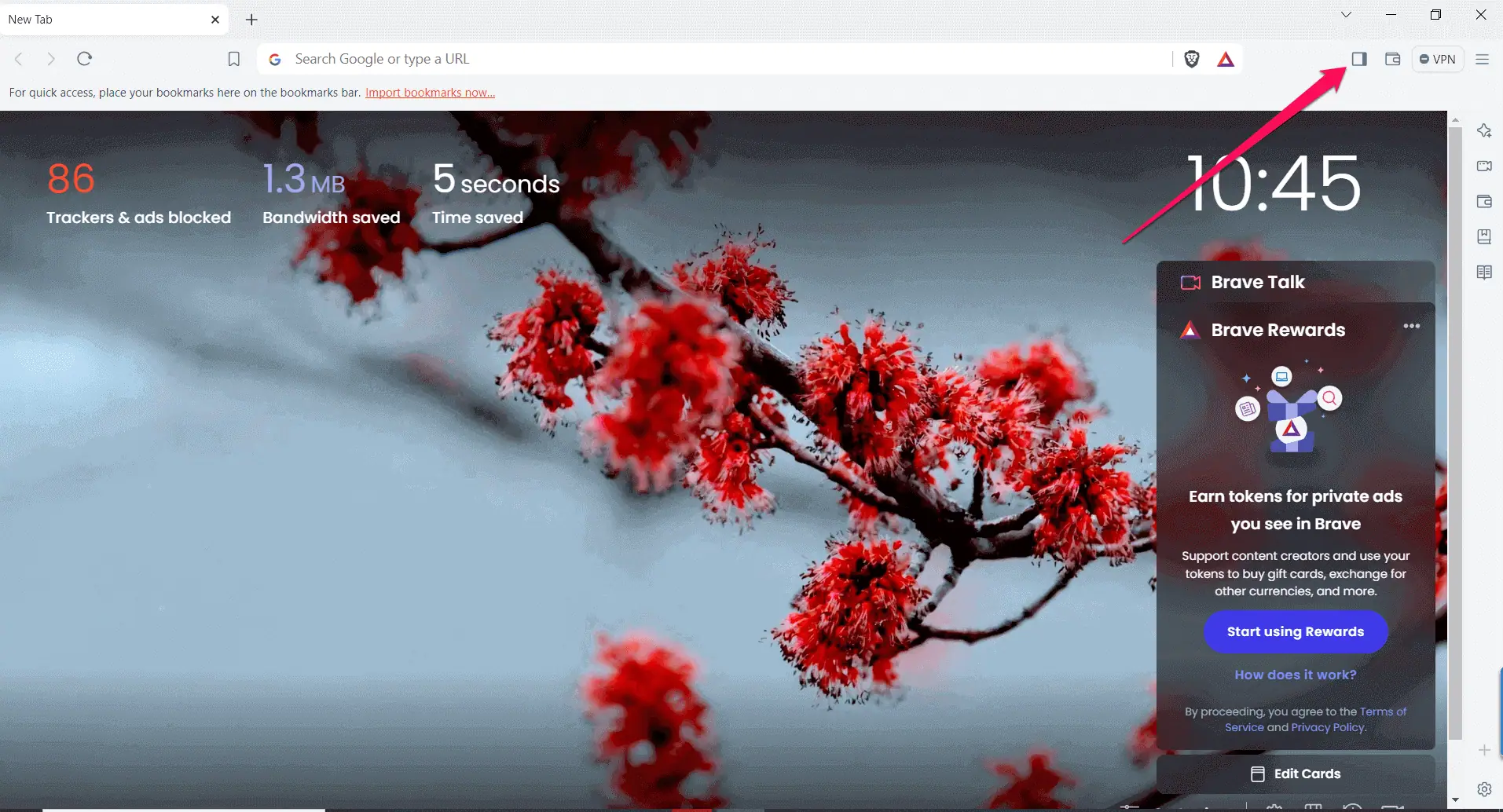
- 사이드바에는 다음을 포함한 다양한 옵션이 있습니다. 읽기 목록. 일반적으로 다음 위치에 있습니다. 화면 오른쪽.
- 마우스 오른쪽 버튼으로 클릭하십시오., 상황에 맞는 메뉴가 나타납니다.
- "제거상황에 맞는 메뉴에서 '옵션을 선택하세요.

Brave에서 읽기 목록을 제거하는 것은 간단한 과정이므로 탐색 환경을 더욱 맞춤화할 수 있습니다. 깔끔한 인터페이스를 선호하든 단순히 해당 기능을 사용하지 않든 이 가이드를 통해 Brave를 원하는 대로 조정할 수 있습니다.
브라우저 기능 및 업데이트에 대한 더 많은 통찰력을 얻으려면 다음 기사를 살펴보십시오. MSPoweruser.
이 가이드를 개선하는 데 도움을 준 Mark Schuh(독자 중 한 명)에게 보내는 "감사합니다" 메모입니다.








